구글 도메인 클라우드플레어 DNS 적용하기.
안녕하세요. 달소입니다.
오늘은 Google이나 기타 도메인을 사용중이실때 클라우드플레어의 DDOS 보호 및 다른 기능들을 사용할수 있게 적용하는방법입니다.
방법은 해당도메인의 클라우드플레어의 도메인로 바꾸는 방법이기때문에 도메인 관리에 대한 접근권한을 가지고 계셔야합니다.
저는 구글도메인을 사용하기 때문에 구글도메인 기준으로 진행하겠습니다.
준비물
도메인 관리콘솔 접근권한.
클라우드 플레어 계정.
네임서버 변경하기.
먼저 클라우드플레어 계정에 로그해서 사이트 추가를 눌러서 도메인을 입력해주세요.
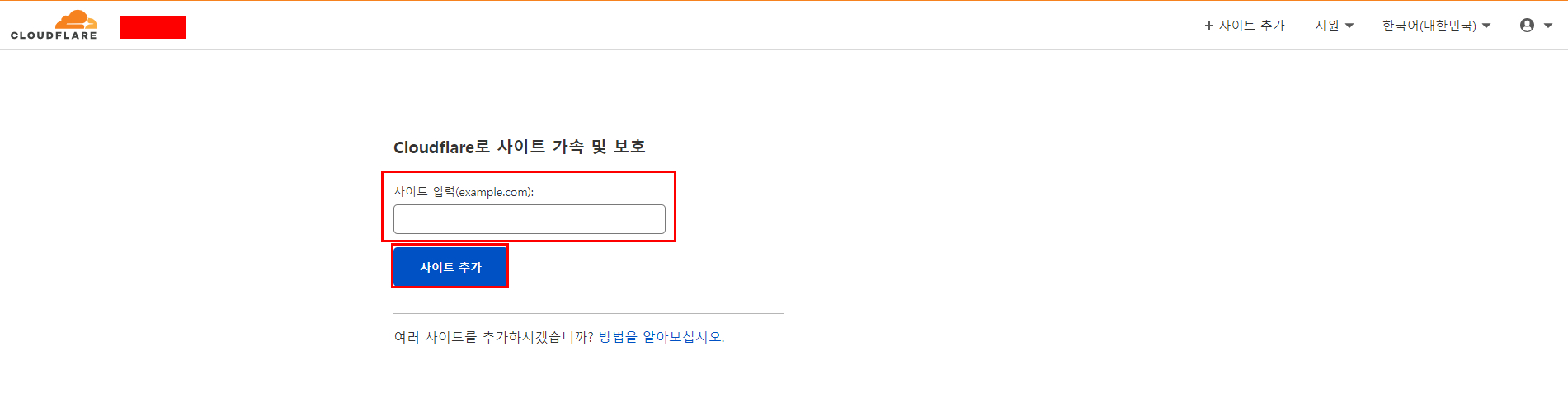
요금제를 선택해주시면되는데 무료로도 DDos 공격방어, IP 숨기기등의 기능을 다 적용가능하기때문에 무료로하셔도됩니다.
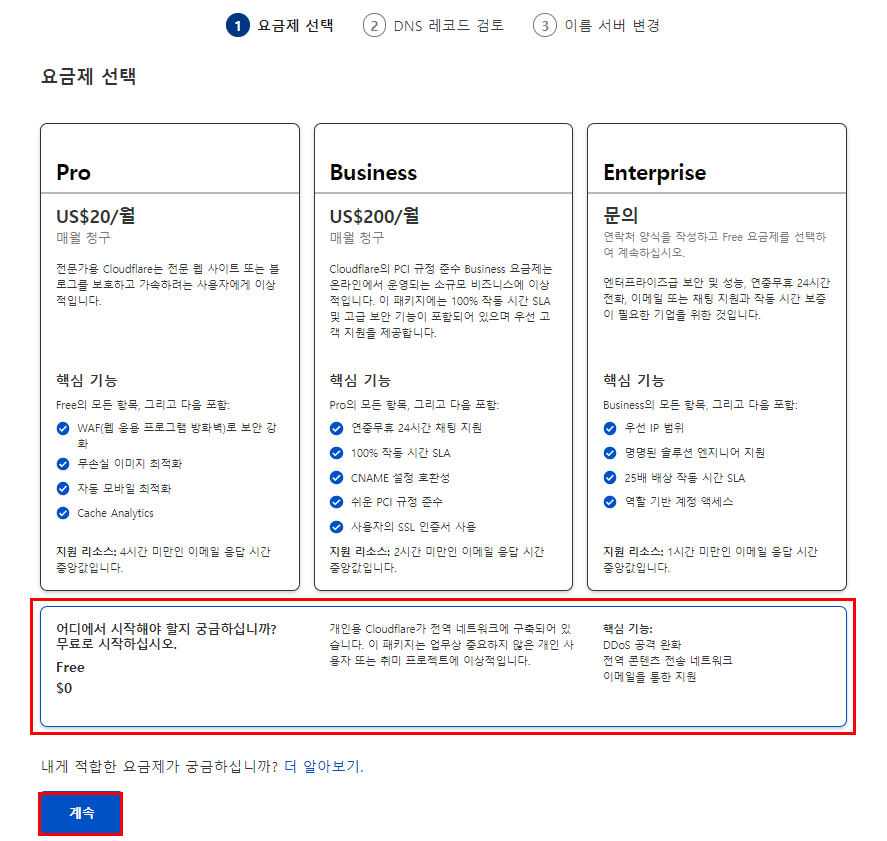
계속을 누르면 사용하고있는 DNS의 레코드 목록을 확인할 수 있습니다.
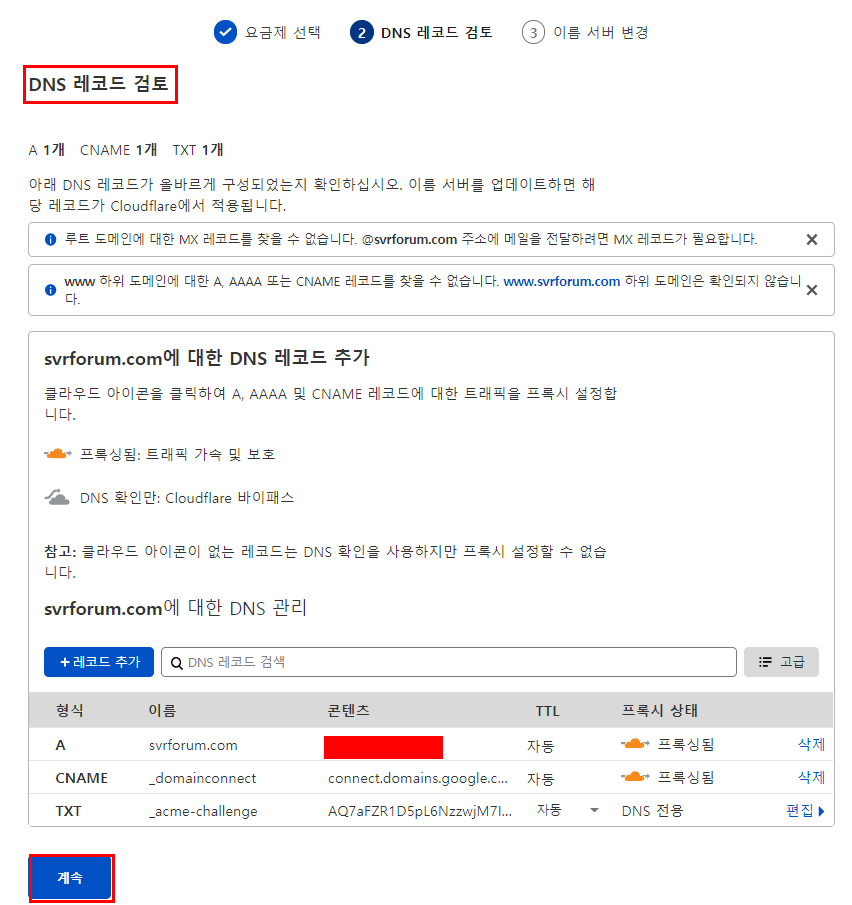
이제 마지막단계입니다. 클라우드 플레어의 네임서버를
사용하고계신 등록기관의 네임서버에 넣어주시면 됩니다.
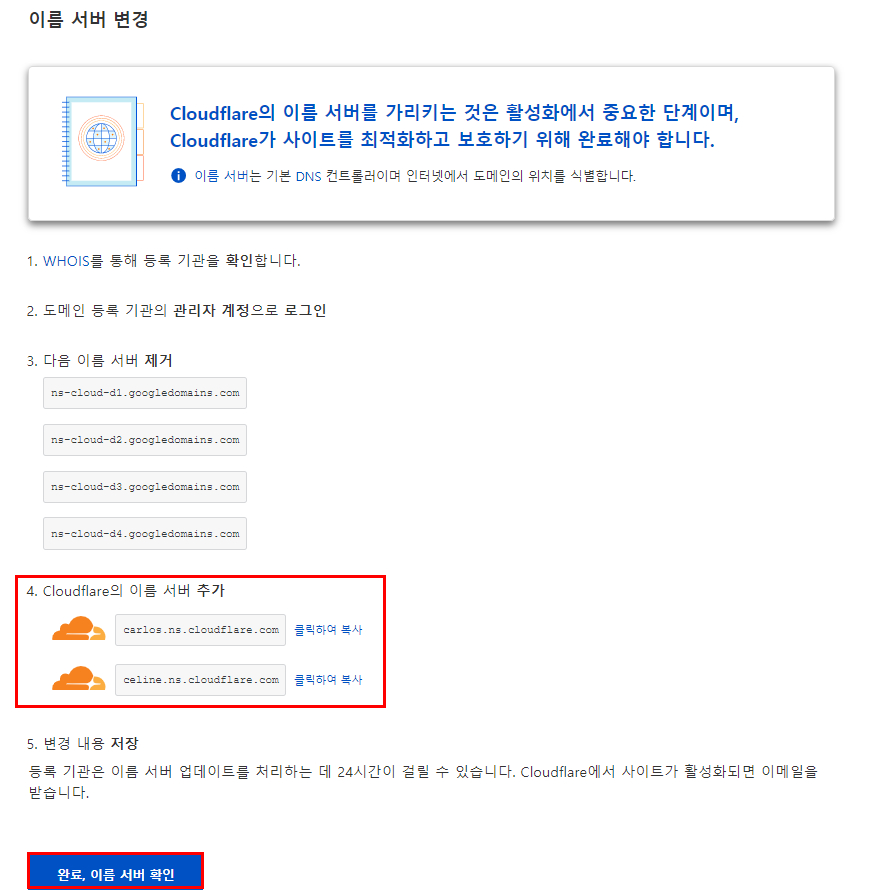
구글 네임서버 변경하기
https://domains.google.com/registrar/[도메인]/dns
로 들어가서 DNS -> 네임서버 -> 맞춤 네임서버 사용
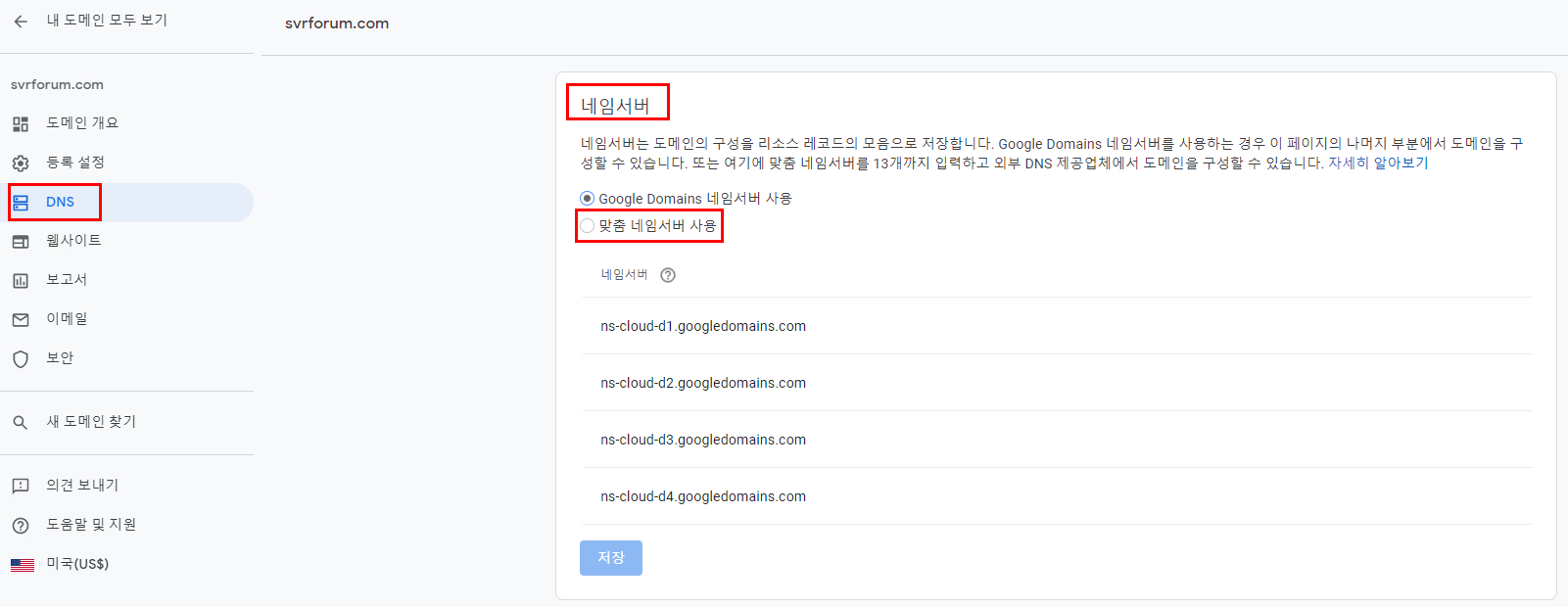
아까 클라우드 플레어의 네임서버를 추가해서 저장해주시면됩니다.
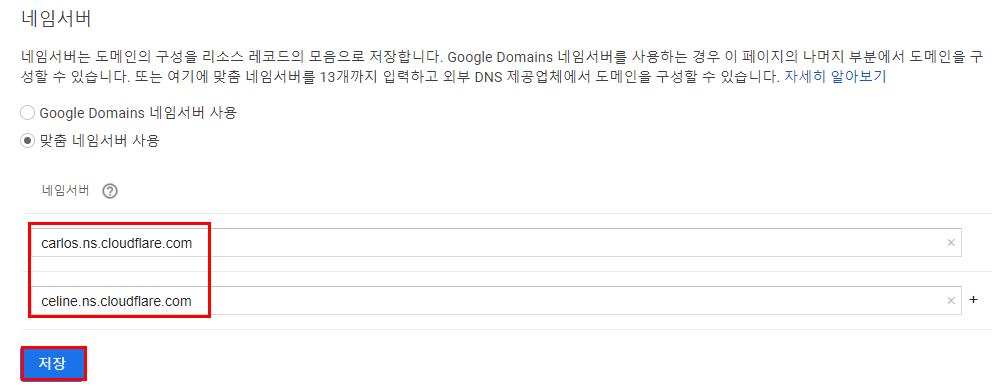
저장을 누르고 다시 클라우드 플레어 페이지로 가서 네임서버를 확인해주세요.
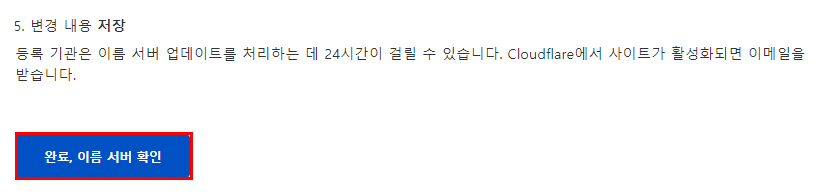
클라우드 플레어에서는 DNS적용시 기본 HTTPS 적용 및 기타 성능최적화를 적용시켜줄 수 있는데 원하는대로 설정해주시면 됩니다.
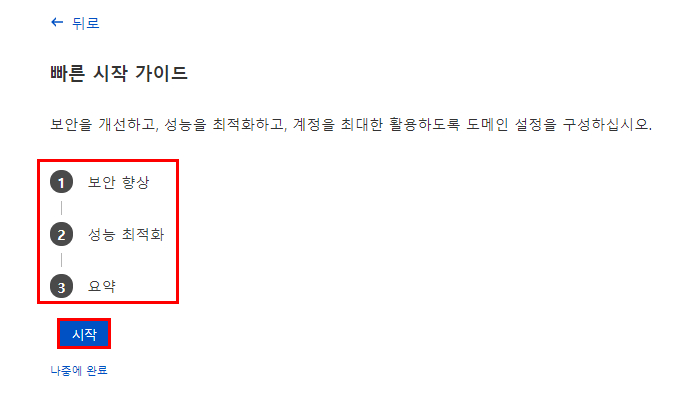
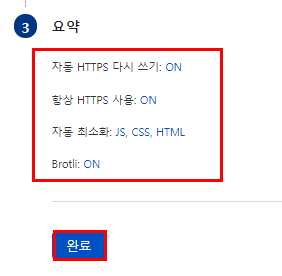
적용 확인하기
위 적용단계를 모두 거쳐 네임서버 변경을 적용했어도 실제 DNS에 반영되는건 시간이 조금 걸립니다.
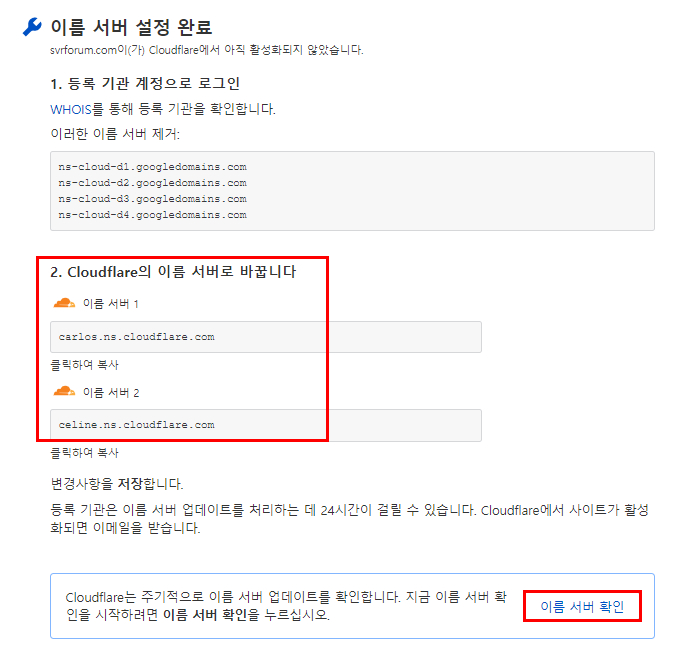
적용이 됐는지는 nslookup을 통해 확인할 수 있습니다.
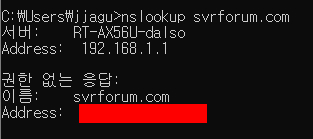
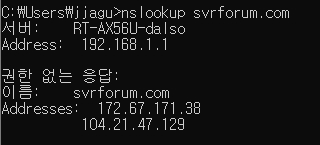
적용한뒤 시간이 좀 지나서 클플 도메인관리에 들어가면 아래처럼 통계도 확인가능합니다.






